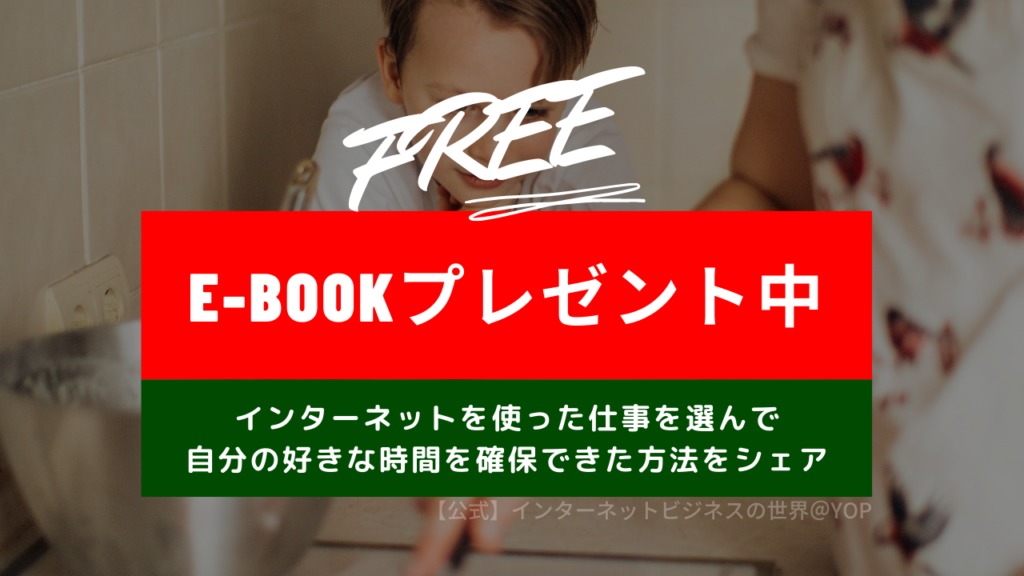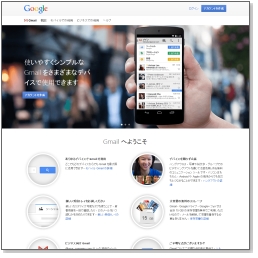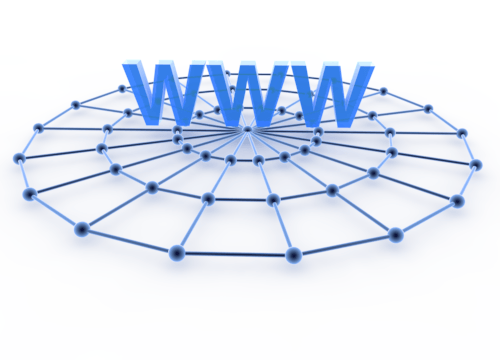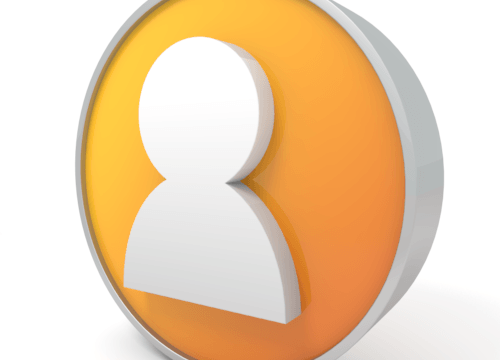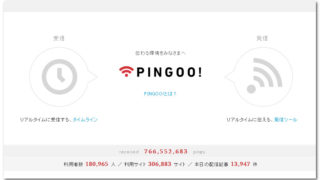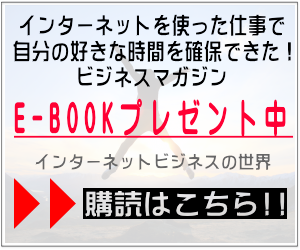Gmailで使える機能は非常に豊富です。Gmailでのメール送受信に慣れてしまうと、他のメールソフトを利用することが無くなるくらい便利な無料ウェブメールサービスです。
膨大なメールを受信していても、適切な処理を可能にして自分にとって必要な情報の選別が簡単にできます。優先度の高いメール、優先度の低いメール、メルマガ用・・・と一つのアドレスでも分類していきましょう。
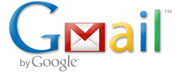
Gmailの使い方(基本)
Gmailはただのウェブメールという位置づけだけではもったいないくらいの機能が備わっています。一度覚えてしまえば、すべてのメールアドレスもGmail内で管理・処理が可能になります。
まずは基本的な機能です。
メールの送受信方法
メールの送受信方法は非常にシンプルです。
受信メールに対してワンクリックで返信画面に切換えることやアドレス帳(連絡先)からボタン一つでメールの新規作成画面が立ち上がります。
基本的には他のメールソフトと使い方はほぼ同じです。もしくはそれ以上に少ないアクションでメールの送受信が完了するのがGmailの良いところかもしれません。
メールの検索方法
メールが多くなってくると、「あのメールどこだっけ?」と探す必要が出るケースがあります。Gmailには検索窓が付いていて、メールを簡単に検索することも出来ます。
ログイン情報などを探すときなど、メンバーサイトのURLがメール本文に記載されていることも多いので、URLで検索すると一発で表示できるので非常に便利です。
チャットの活用
Yahooのメッセンジャー機能と同じようにGmailにもチャット機能があります。Gmailを良く利用する人はスカイプやYahooを立ち上げることなく、Gmailのチャット機能を活用しましょう。
Todoリストの利用
GmailではTodoリストが使えます。やるべきことリストを作っておけば、どの作業をやらなければいけないか、どの作業が完了しているのか把握するのも簡単になります。
Gmailの使い方(基本)の設定方法(動画)
Gmailの使い方(応用)
Gmailにはラベル、スター、フィルタという独自の機能があります。
分類に欠かせない機能なので、ぜひマスターしておきたい機能です。
ラベルとは
ラベルとはグループ名をつけて管理するイメージです。
メールにラベルをつけて整理しておけば、後から検索するときに楽になります。また、1通のメールに対して複数のラベルを付けることも可能です。
例:「サポート」「メルマガ発行者名」「購入者通信」「アフィリセンター」「通常メルマガ」「友人」「家族」というグループ(ラベル)を作って分類しておくという方法が考えられます。
スターとは
スターとは重要なメールに対して目印を付けて管理するイメージです。
後から再度確認するような重要なメールや、回答を要するメールなどに印をつけておくと、メール受信ボックス内で目立つので忘れずにチェックすることができます。
スターは、付けたり消したりすることもワンクリックで処理できるため、重要度が下がったメールは消化後にどんどん消していくと、やるべきタスクが効率よく消化できます。
フィルタとは
フィルタとは、メールを自動で処理するための機能です。
送信者や受信者、メールの件名、キーワード等を組み合わせて、上記のラベルを付けたりアーカイブ処理をしたり、スターを付けるということが可能です。
ラベル機能を使う場合は、フィルタ機能と併用して使うことが多くなります。
特定の送信者、件名に対して振分けるようにしておくと、すべて自動で処理されるようになります。
例:この人のメルマガは常にラベルを付ける(送信者によるフィルタ設定)
Gmailの使い方(応用)の設定方法(動画)
ラベル?スター?フィルタって何?今さら聞けないGmail活用法まとめ
Gmailの画面に独自ドメインアドレスやプロバイダアドレスを転送させておくと、一つの画面内で複数のメールが扱えるようになります。Gmailの容量は15GBという大容量なので、そう簡単に容量オーバーになってしまうことはありません。
パソコン内にインストールしているメールソフトではなくウェブ型メールですので、インターネットが使える環境であれば出先でもスマホからでもメールの確認や送信をすることができます。
大量の情報をどう処理していくか?ということに重点をおいて考えると、メールは一括してGmailにまとめると便利かと思います。